DLLファイルを開く方法
著者:
Randy Alexander
作成日:
24 4月 2021
更新日:
1 J 2024

コンテンツ
この記事の内容:DLLファイルの使用DLLReferencesのコンパイル
DLLファイルであるダイナミックリンクライブラリは、従来のWindowsプログラミングの基礎です。これらのファイルは、プログラム自体で作成することなく、追加の機能とライブラリを取得するためにプログラムで使用されます。多くの場合、DLLファイルはいくつかの異なるプログラム間で共有されます。ほとんどのユーザーにとって、DLLファイルはバックグラウンドで機能するため、ほとんど心配する必要はありません。方法が何であれ、プログラムを適切に動作させるためにDLLを登録する必要がある場合があります。コーディングに興味がある場合、DLLファイルの作成方法を調べることは非常に役立ちます。
ステージ
パート1 DLLファイルの使用
-
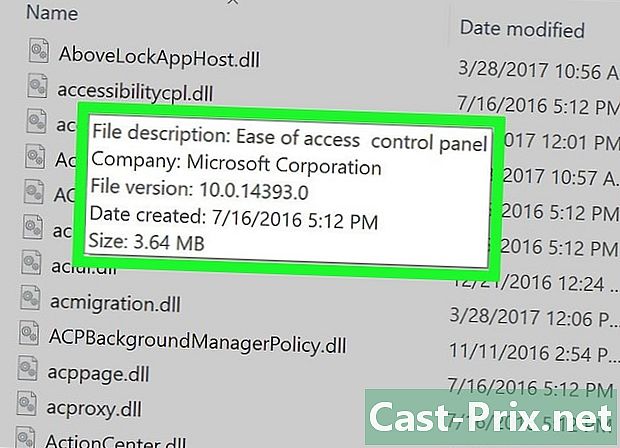
DLLファイルとは何かを理解します。 DLL(ダイナミックリンクライブラリ)は、既存の機能を使用するためにプログラムが使用するWindowsファイルです。実際、Windowsやその他のプログラムは、それ自体でビルドすることなく機能を使用できます。- DLLファイルはWindowsプログラミングの重要な側面であり、よりスムーズで効率的なプログラムを可能にします。
-
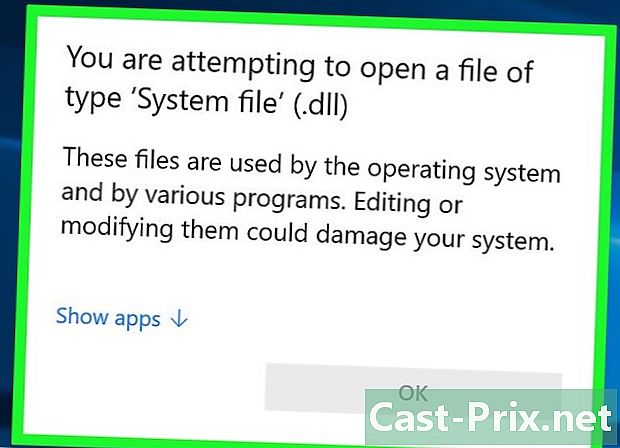
平均的なユーザーはDLLファイルを操作する必要がないことに注意してください。 ほとんどのユーザーにとって、DLLファイルはバックグラウンドに残ります。プログラムはそれらを自動的にインストールして要求し、それらを移動するとシステムに重大な問題を引き起こす可能性があります。- 特定の場所にDLLファイルを配置するために、プログラマのコミュニティによって作成されたプログラムのインストール中に呼び出されることがあります。 DLLファイルは悪意のある可能性があるため、指示に従う前にプログラムが信頼できることを確認してください。
- DLLファイルの作成方法の学習に興味がある場合は、読み続けてください。
-
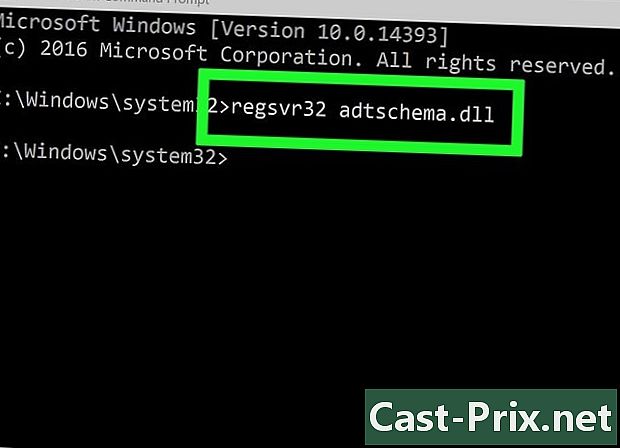
新しいDLLを登録します。 プログラムを使用するためにDLLファイルをフォルダーに手動でコピーする必要がある場合は、使用する前にWindowsレジストリに登録する必要があります。プログラムのドキュメントを参照して、この手順を完了する必要があるかどうかを判断してください(ほとんどのWindowsプログラムでは非常にまれです)。- 注文プロンプトを開きます。 [スタート]メニューで見つけるか、 ⊞勝つ+R そしてタイピング CMD新しいDLLファイルの場所に移動します。
- Windows 7以降を使用している場合は、新しいDLLファイルを含むフォルダーを開き、ボタンを押したままにします ⇧シフト フォルダーを右クリックして選択します ここでコマンドウィンドウを開く。 Invite of Commandsがフォルダーに直接開きます。
- タイプ します。regsvr32 DLLNAME.dll、そしてホールド ↵Enter。これにより、DLLファイルがWindowsレジストリに追加されます。
- タイプ regsvr32 -u DLLNAME.dll WindowsレジストリからDLLファイルを削除します。
パート2 DLLファイルの逆コンパイル
-
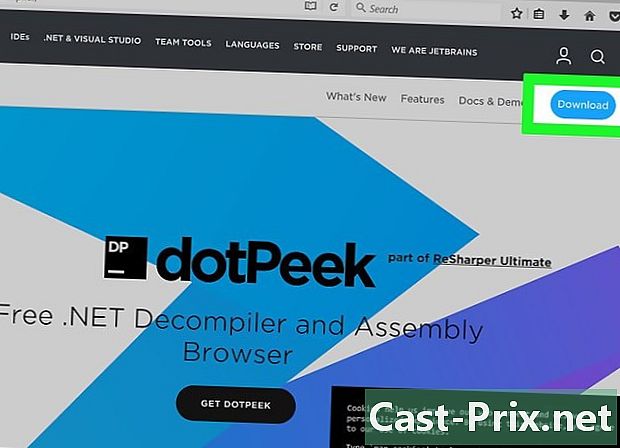
逆コンパイラをダウンロードしてインストールします。 「逆コンパイラ」とは、ファイルまたはプログラム(この場合はDLLファイル)の開発に使用されるソースコードを表示できるプログラムです。 DLLファイルを実行するコードを表示するには、逆コンパイラーを使用して読み取り可能なコードに再変換する必要があります。逆コンパイルせずにDLLファイルを開くと(メモ帳で開くなど)、読み取り不能な文字が混乱します。- dotPeekは、最も人気のある無料の逆コンパイラーの1つです。 jetbrains.comで入手できます。
-

デコンパイラからDLLファイルを開きます。 dotPeekを使用する場合は、クリックするだけです ファイル → オープン、次に、逆コンパイルするDLLファイルを見つけます。システムに影響を与えることなく、DLLファイルの内容を調べることができます。 -
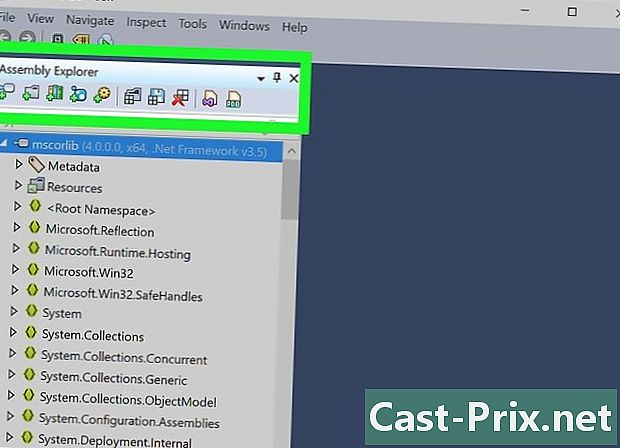
「Assembly Explorer」を使用して、DLLファイルのノードを表示します。 DLLファイルは、「ノード」またはDLLモジュール全体で構成されるコードモジュールで構成されます。各ノードを展開して、保持できる各サブノードを表示できます。 -
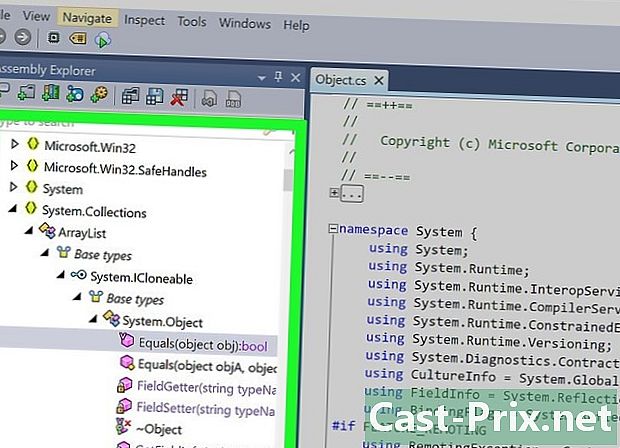
ノードをダブルクリックして、コードを表示します。 選択したノードのコードが右側のdotPeekウィンドウに表示されます。コードをナビゲートしてレビューすることができます。 dotPeekはコードをC#で表示します。それ以外の場合は、追加のライブラリをダウンロードして元のコードを表示できます。- ノードが表示する追加のライブラリを要求すると、dotPeekはそれらを自動的にダウンロードしようとします。
-

コードセグメントについて説明します。 コードのセグメントを理解していないと思われる場合は、クイックドキュメント機能を使用して、コマンドの機能を確認できます。- [コードビューアー]ウィンドウ(コードビューアー)で見つける必要があるコードのセグメントにカーソルを置きます。
- プレス Ctrlキー+Q クイックドキュメントウィンドウを表示します。
- ハイパーリンクをたどって、レビューしているコードの各側面の詳細をご覧ください。
-
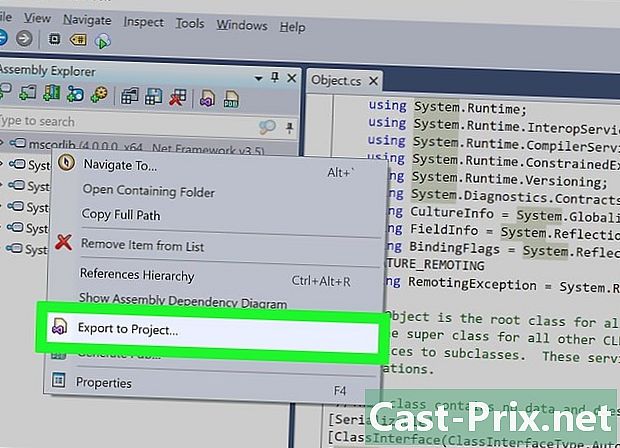
コードをVisual Basicにエクスポートします。 独自の方法でファイルを操作、編集、ビルドする場合は、Visual Studioにエクスポートできます。エクスポートされたコードは、元々別の言語でプログラムされていたとしても、C#になります。- Assembly ExplorerでDLLファイルを右クリックします。
- 選択 プロジェクトにエクスポート.
- エクスポートオプションを選択します。すぐに作業したい場合は、Visual Studioでプロジェクトを直接開くことができます。
-
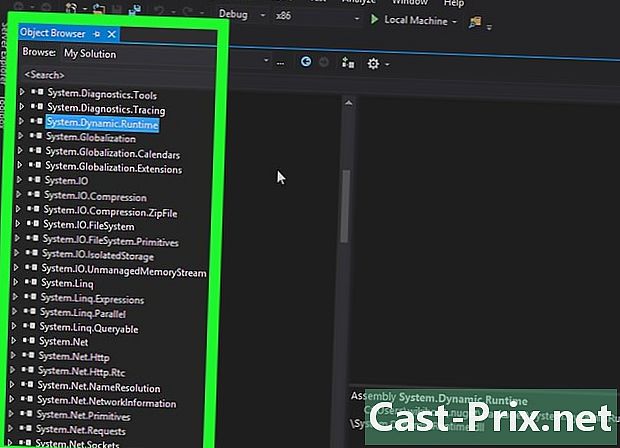
Visual Studioでコードを編集します。 プロジェクトをVisual Studioに読み込んだら、独自のクリエイティブでDLLの編集と構築を完全に制御できます。

